工具与配件的选择
组装电脑主机和屏幕看似复杂,但只要提前规划、准备好工具与配件,整个过程会变得高效且有趣。核心工具包括螺丝刀(建议磁性十字螺丝刀)、防静电手环或手套、扎带(用于理线)。必备配件则涵盖主机内部组件(主板、CPU、显卡、内存、硬盘、电源、散热器、机箱)以及外设(显示器、电源线、视频连接线)。
选购配件时,需重点关注兼容性,主板型号需与CPU插槽匹配(Intel的LGA与AMD的AM系列),显卡尺寸需适配机箱空间,电源功率需满足整体硬件需求(建议预留20%冗余)。
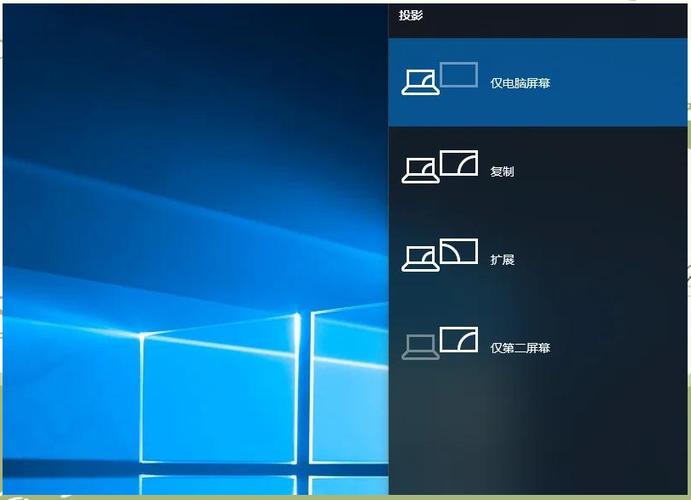
主机组装步骤详解
安装CPU与散热器
打开主板CPU插槽的保护盖,对准CPU上的三角标识与插槽缺口,轻放至插槽内(切忌用力按压),扣紧固定杆后,涂抹适量硅脂,安装散热器,若使用风冷散热器,需固定四角螺丝;水冷散热器则需提前安装冷排支架。
插入内存条
扳开主板内存插槽的卡扣,对准内存条缺口垂直下压,听到“咔嗒”声即安装成功,双通道主板建议优先插在2、4号插槽以提升性能。
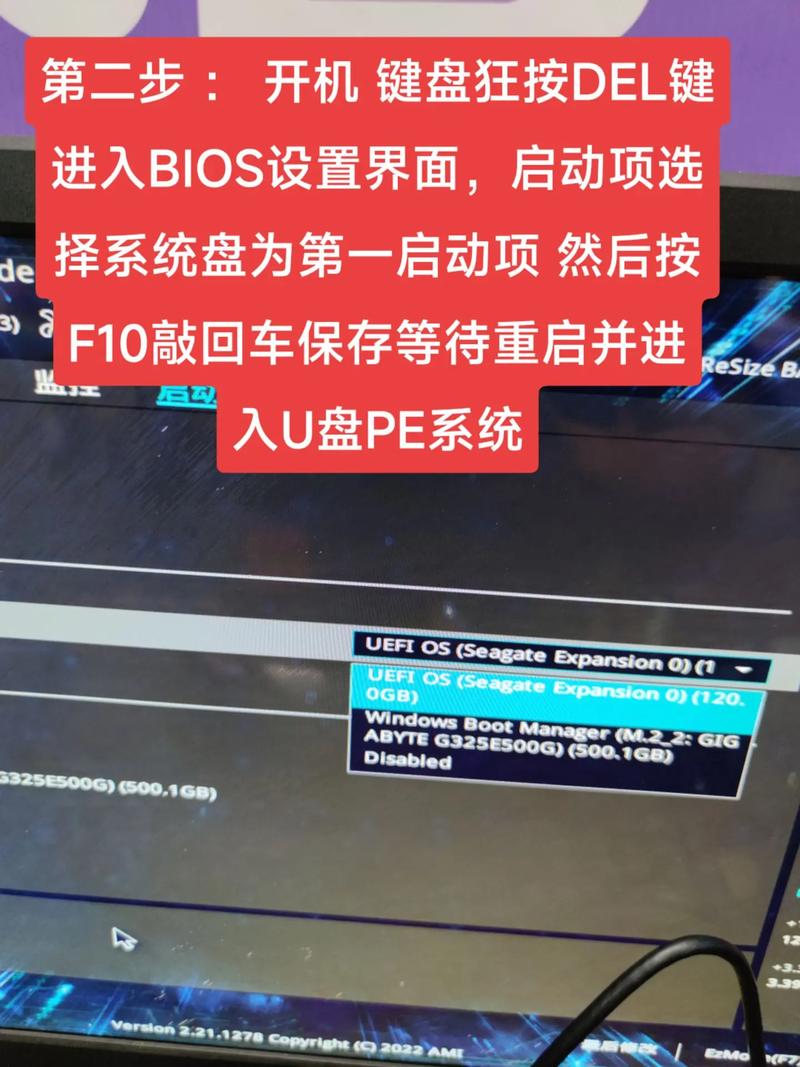
固定主板至机箱
将主板附带的I/O挡板安装至机箱背部,随后对准机箱铜柱孔位,用螺丝固定主板,注意螺丝不可过紧,避免主板变形。
连接电源与硬盘
将电源装入机箱指定位置,用螺丝固定,根据主板需求连接24pin主供电与CPU 8pin供电线,固态硬盘(SSD)可固定在M.2插槽或2.5英寸硬盘位,机械硬盘(HDD)需接入SATA线与电源线。

安装显卡
移除机箱后部对应PCI挡板,将显卡对准主板PCIe插槽,垂直下压并固定螺丝,高端显卡需额外连接6pin或8pin电源线。
理线与测试
用扎带整理机箱内部线材,确保不遮挡风道,首次开机前,建议用螺丝刀短接主板上的“Power Switch”针脚测试能否点亮。
屏幕连接与调试
选择接口类型
根据显卡与显示器支持的接口,优先使用DP线(高刷新率/高分辨率适用)或HDMI线,若显示器仅支持VGA,需通过转接头连接。
调整显示参数
开机后进入系统设置,调整分辨率至显示器推荐值(如1920×1080或4K),若屏幕出现模糊或比例问题,可更新显卡驱动或手动校准。
多屏协同设置
若连接多个显示器,可通过显卡控制面板设置“扩展模式”(分屏工作)或“复制模式”(同步显示)。
常见问题与解决方案
- 开机无反应:检查电源开关是否接错主板跳线;确认CPU供电线是否松动。
- 屏幕无信号:重新插拔视频线;尝试更换接口或线材。
- 噪音异常:排查散热器是否安装倾斜;检查机箱风扇是否接触异物。
个人观点
组装电脑的乐趣在于自由定制硬件配置,同时能深入理解硬件协作的逻辑,对于新手而言,耐心比技术更重要——多参考主板说明书、多看教程,即使出错也能通过排查解决,一台亲手组装的电脑,不仅性价比更高,更能带来持续升级的成就感。


